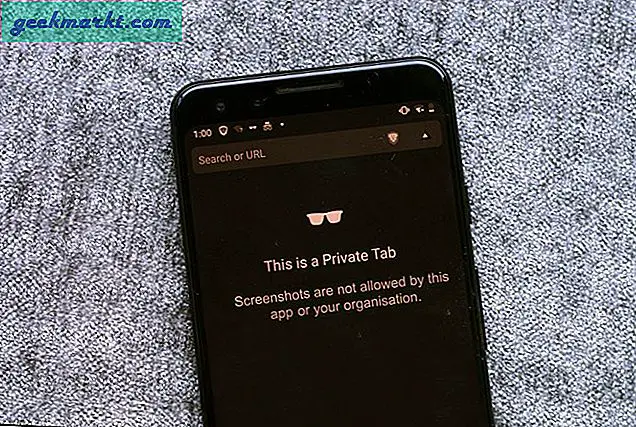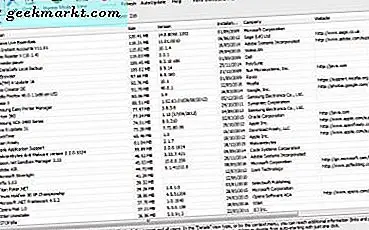Da viele Registerkarten meinen Speicherplatz verstopfen, wünschte ich mir immer, ich könnte sie direkt in Chrome trennen, ohne sie zu verwenden Erweiterung wie OneTab. Klar, ich kann mich immer noch davon abhalten, es versehentlich zu schließen einen Tab anheften, aber sie zu gruppieren ist eine andere Ebene des Produktivitäts-Hacks. Es stellt sich heraus, dass es in Chrome eine versteckte Einstellung gibt, mit der Sie genau das tun können. Sie können damit nicht nur Registerkarten in einer Gruppe bündeln, sondern sie auch zur weiteren Unterscheidung farblich kennzeichnen. Lassen Sie uns darauf eingehen.
Chromflaggen
Wenn Sie an Chrome basteln, wissen Sie dies bereits. Wenn Sie dies nicht tun, handelt es sich bei Chrome Flags um experimentelle Funktionen, bei denen Google alle Funktionen ausprobiert, die sich noch in der Entwicklungsphase befinden und noch nicht im Consumer-Build veröffentlicht wurden. Die Flag-Option ist nicht geöffnet, aber Sie können einfach darauf zugreifen, indem Sie hier klicken. Wir haben kürzlich eine Zusammenfassung der besten Flaggen erstellt, die Sie lesen können Hier.
Ich habe es anprobiert Chome Version 78.0.3904.108Sie können Ihre Optionen aktualisieren, wenn die Optionen nicht angezeigt werden, wenn Sie die Schritte ausführen.
Öffnen Sie einfach die Registerkarte Flags durch Eingabe Chrom://FlaggenKlicken Sie in der Adressleiste Ihres Chrome auf die Registerkarte "Flags". Sie sehen eine Warnung: Alle diese Funktionen befinden sich noch in der Experimentierphase, sodass sie nicht vollständig stabil sind.
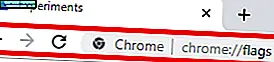
Daraufhin werden die wichtigsten verfügbaren Flaggenoptionen angezeigt. Einfach nach unten scrollen Registerkartengruppen und Aktivieren die Option. Sie werden dazu aufgefordert Starten Sie Chrome neu so konnten die erforderlichen Änderungen vorgenommen werden.

Nachdem Sie die gewünschten TABs neu gestartet und geöffnet haben, klicken Sie einfach mit der rechten Maustaste, um die Registerkartenoptionen zu öffnen. Sie werden eine neue Gruppenoption bemerken. Wählen Zu neuer Gruppe hinzufügen Möglichkeit.
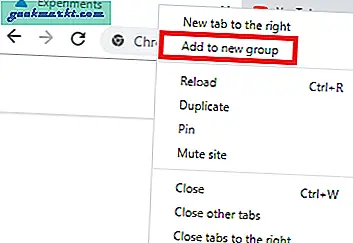
Sobald Sie auswählen Zu einer neuen Gruppe hinzufügen Option, Sie werden feststellen, a neue Registerkarte wird links von der ausgewählten TAB abgeschnitten. Dies ist die Registerkarte Gruppe, auf der eine Gruppe von der anderen getrennt wird.
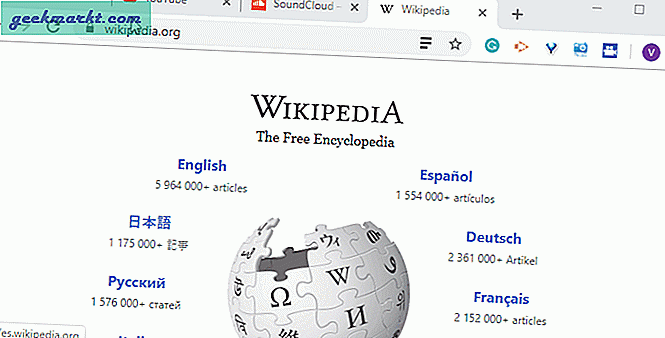
Weiter können Sie Benennen Sie die Gruppe nach Ihrer Wahl aber auch eine bestimmte zuweisen Farbe für eine bestimmte Gruppe, damit Sie den Unterschied leichter erkennen können.
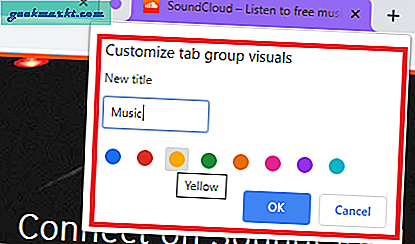
So organisiert sieht es tatsächlich aus. Sie können Registerkarten einfach zusammen bündeln. Abgesehen davon, dass Sie einen saubereren Tab-Bereich erhalten, wird Ihre Arbeit auch schneller. Glauben Sie mir, wenn ich das sage. Ich habe alle meine Registerkarten in Bezug auf Arbeit, Musik, Video und Papierkorb gruppiert. Dies führte mich dazu, leicht festzustellen, welche Registerkarten ich behalten muss und welche nicht so wichtig sind.
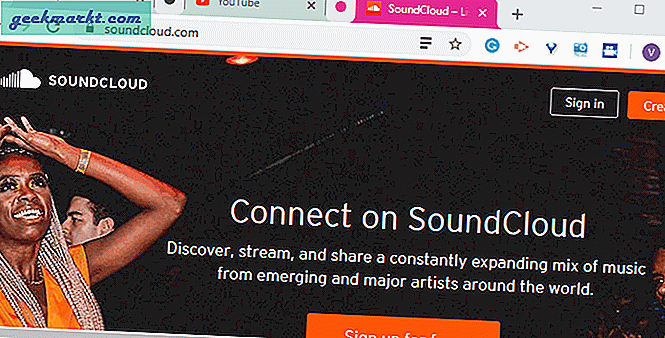
OneTab vs Chrome Tab-Gruppen
Wir haben über OneTab als großartiges Hilfsprogramm gesprochen, aber es funktioniert etwas anders als die Chrome Tab Group. OneTab reduziert im Wesentlichen alle geöffneten Registerkarten und gruppiert sie alle in einer Liste, während Registerkartengruppen alle Registerkarten in einer bestimmten Gruppe zusammenfassen. Mit Tab Group können Sie dies tun horizontal Platzieren von Registerkarten und weitere Unterscheidung jeder Gruppe durch eine Trennregisterkarte. Mit OneTab können Sie die Gruppen in a benennen Listenformular.
Ein weiteres wichtiges Merkmal, das diese beiden völlig fremd macht, ist die Fähigkeit von OneTab, Einsparungen zu erzielen Speicherverbrauch von Tabs, die der Tab-Gruppe fehlen. Wenn Sie sich also zwischen diesen beiden entscheiden, würde ich OneTab vorschlagen, da Sie dadurch mehr Raum für die Nutzung haben. Sie können sie auch zusammen verwenden. Beachten Sie jedoch, dass beim Reduzieren gruppierter Registerkarten über OneTab die Registerkarte "Segregator" nicht erkannt wird.
Schlussworte
Die Verwendung von Chrome kann zu einer entmutigenden Aufgabe werden, wenn Sie nicht die Kontrolle darüber haben. Ich persönlich horte oft Tabs. Benutzer ignorieren diese Funktionen im Allgemeinen, was sowohl hinsichtlich der Zeitersparnis als auch des saubereren Arbeitsbereichs sehr hilfreich und effektiv sein kann. Sie können damit experimentieren, aber ich freue mich auf die endgültige Version dieser Funktion im Consumer-Build. Ja, es gibt nur wenige Einschränkungen wie eine eingeschränkte Farbpalette und das Fehlen einer separaten Gruppenregisterkarte, auf der ich alle Gruppen zusammen sehen kann. Aber auch in der Beta ist das für mich einen Versuch wert.
Ich bin wirklich fasziniert von den Flaggenfunktionen von Chrome und ich verspreche, dass noch viele weitere Artikel folgen werden. Bleiben Sie dran!